word、excel2013使用批注注释功能
1、首先打开word2013,如图所示
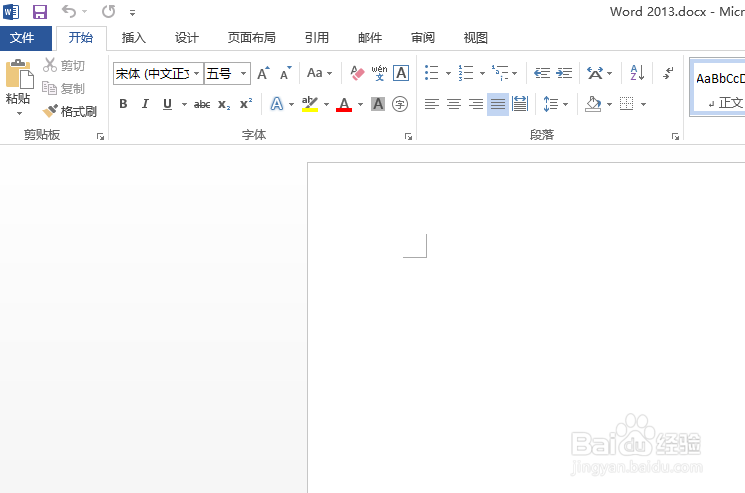
2、点击上方的“审阅“,如图所示
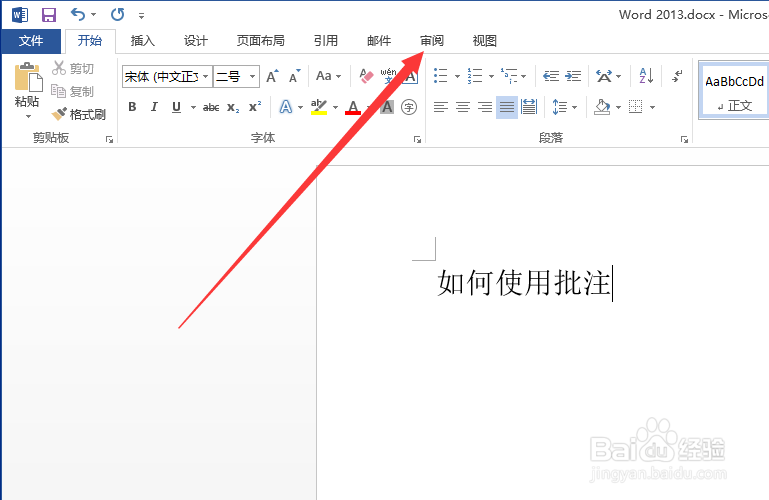
3、然后点击”审阅“下方的”新建批注“,如图所示
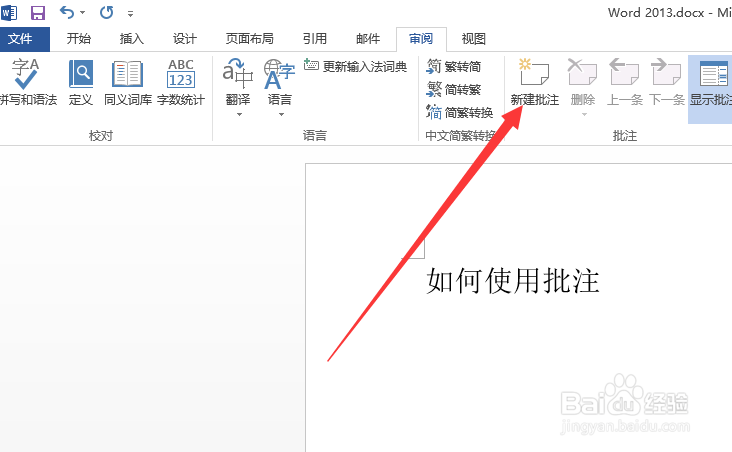
4、就可以看到需要批注部分的后面出现了框图,输入解释的内容即可
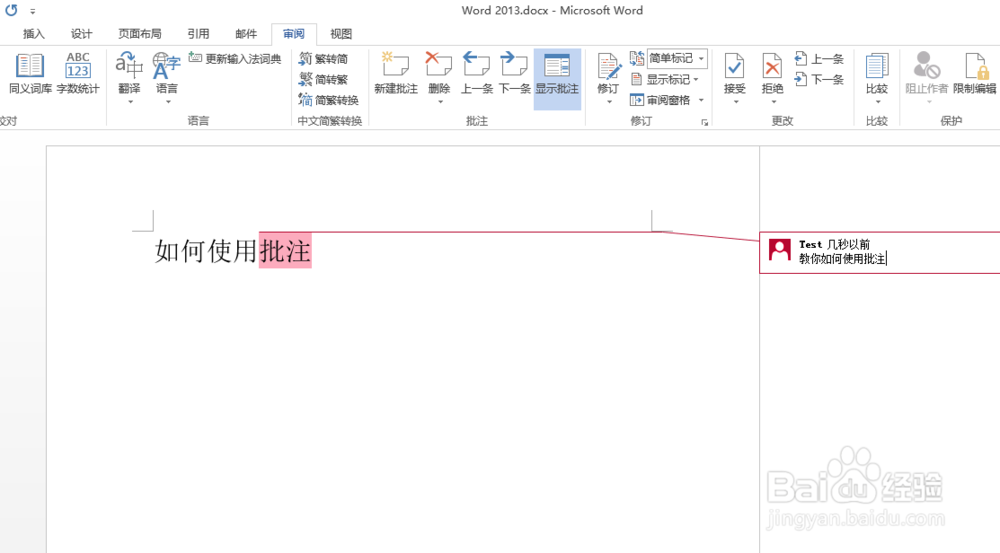
5、点击上方的”显示批注“,可以取消批注或者查看批注
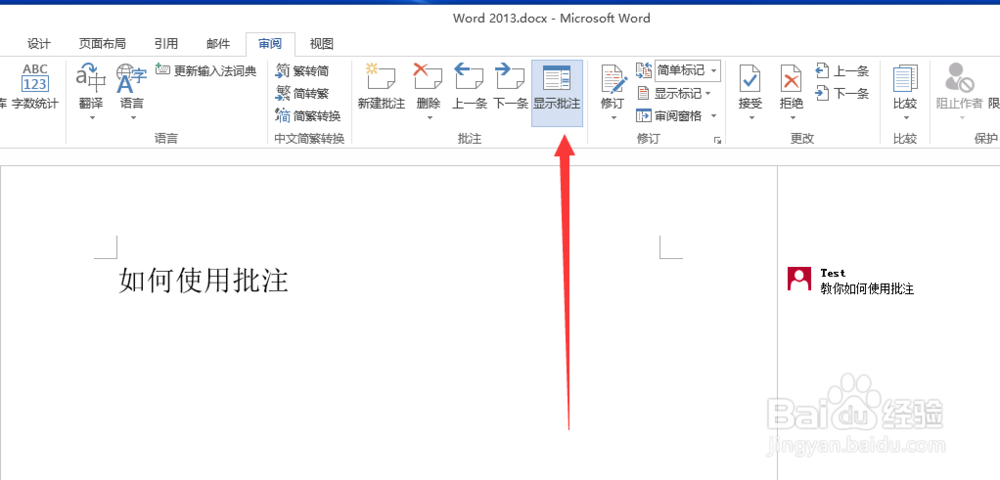
1、excel2013的使用方式跟word2013是一样的
打开需要编辑的文档,需要注释的表格,点击“审阅”→“新建批注”
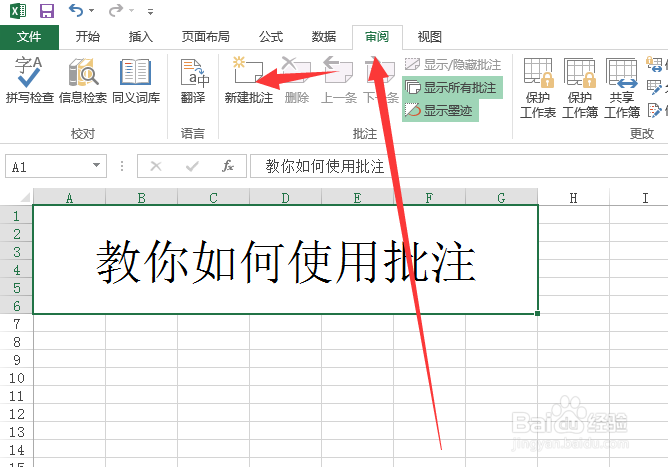
2、然后在需要批注的表格后面就会弹出批注框图,输入内容即可
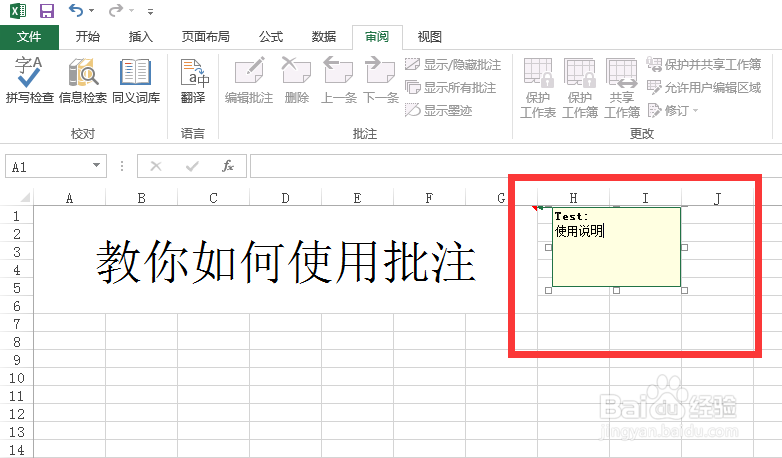
3、点击“显示所有批注”,可以显示或者隐藏相应的批注内容
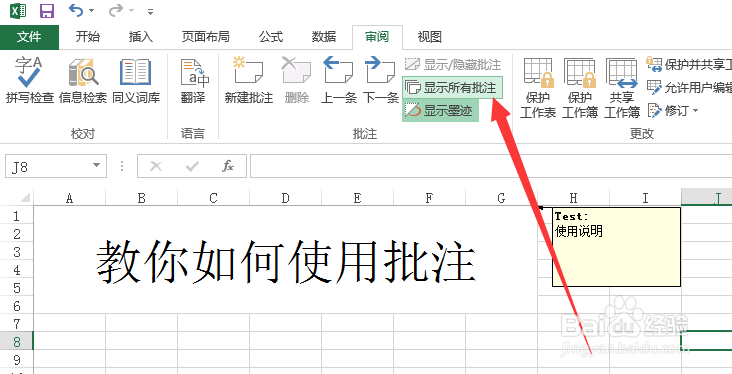
声明:本网站引用、摘录或转载内容仅供网站访问者交流或参考,不代表本站立场,如存在版权或非法内容,请联系站长删除,联系邮箱:site.kefu@qq.com。
阅读量:39
阅读量:61
阅读量:46
阅读量:54
阅读量:36